Natives Auditing
Schritt 1: Auditing von Passwortänderungen einschalten
Starten Sie GPMC.msc. Öffnen Sie Default Domain Policy > Computerkonfiguration > Richtlinien > Windows-Einstellungen > Sicherheitseinstellungen > Lokale Richtlinien > Überwachungsrichtlinie: Kontoverwaltung überwachen und definieren Sie Erfolg und Fehler.
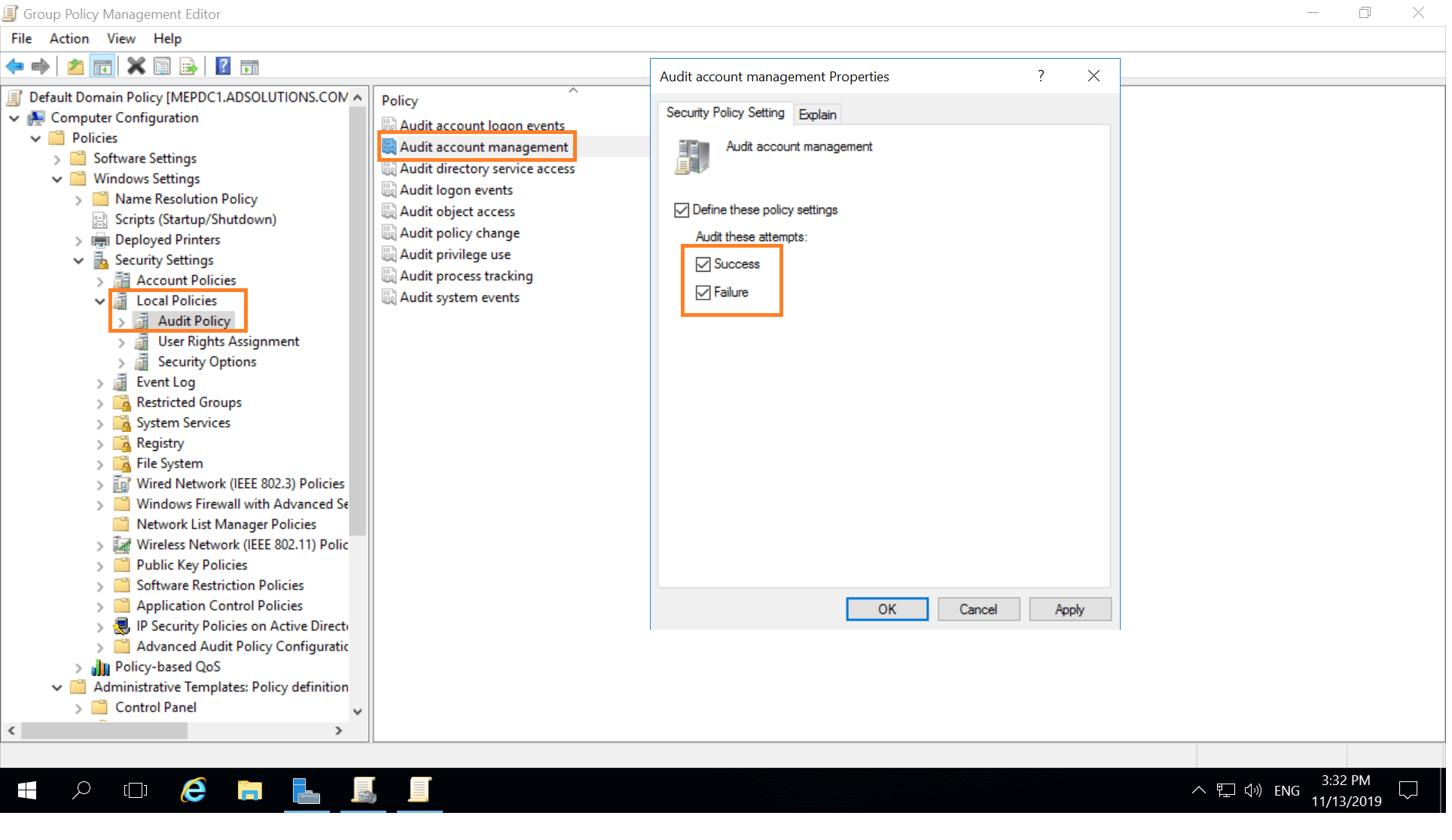
Schritt 2: Richten Sie die Ereignisanzeige (Event Viewer) zum Erfassen aller Passwortänderungen ein.
Starten Sie GPMC.msc, öffnen Sie Default Domain Policy > Computerkonfiguration > Richtlinien > Windows-Einstellungen > Sicherheitseinstellungen > Ereignisprotokoll:
- Stellen Sie Maximale Größe des Sicherheitsprotokolls auf 1 GB ein.
- Stellen Sie Aufbewahrungsmethode des Sicherheitsprotokolls auf „Ereignisse bei Bedarf überschreiben“ ein.
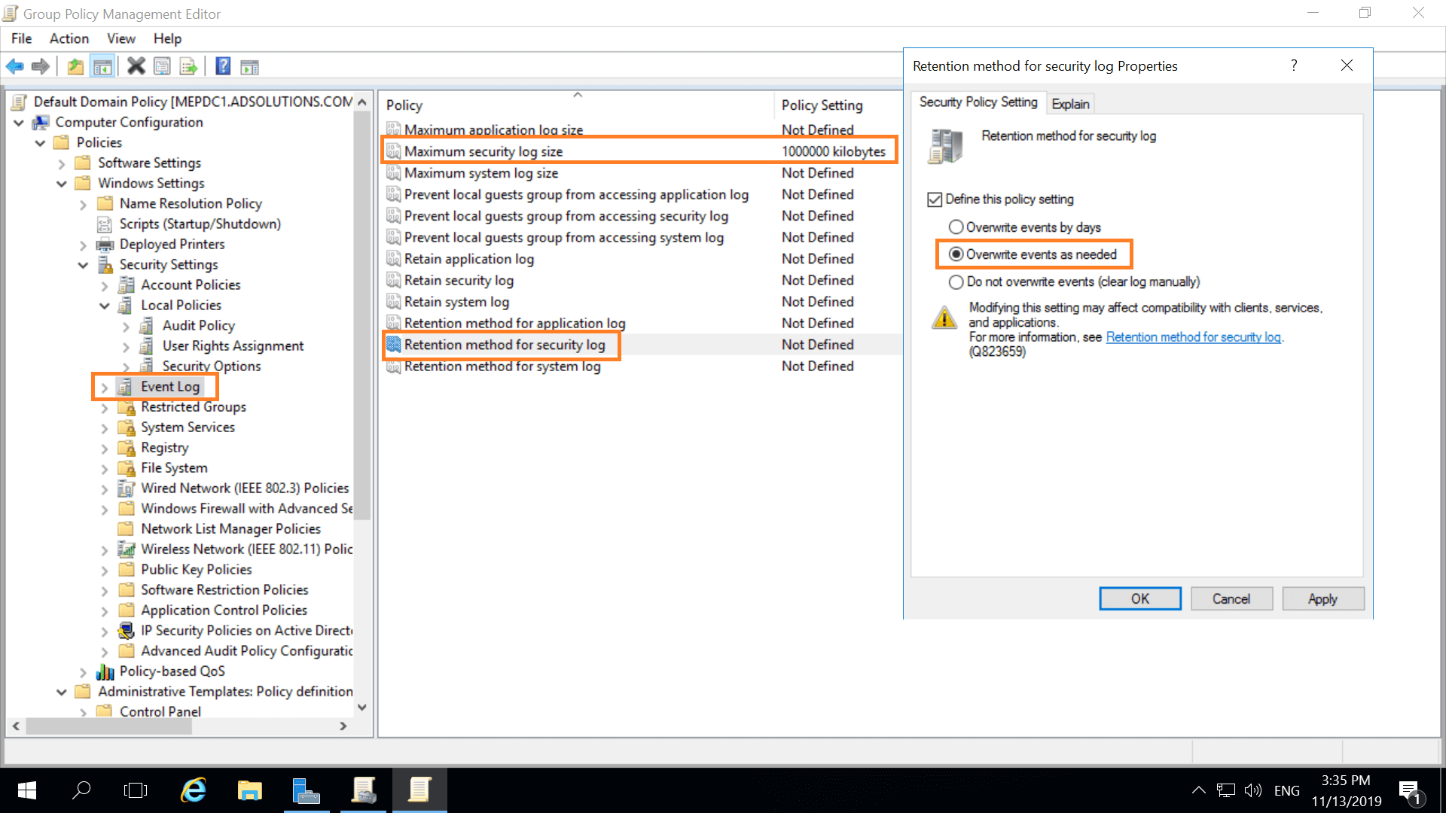
Schritt 3: Öffnen Sie die Ereignisanzeige und durchsuchen Sie die Sicherheitsprotokolle nach den Ereignis-IDs::
- 4724 – Es wurde versucht, das Kennwort eines Kontos zurückzusetzen (durch den Administrator)
- 4723 – Es wurde versucht, das Kennwort eines Kontos zu ändern (durch den Benutzer)
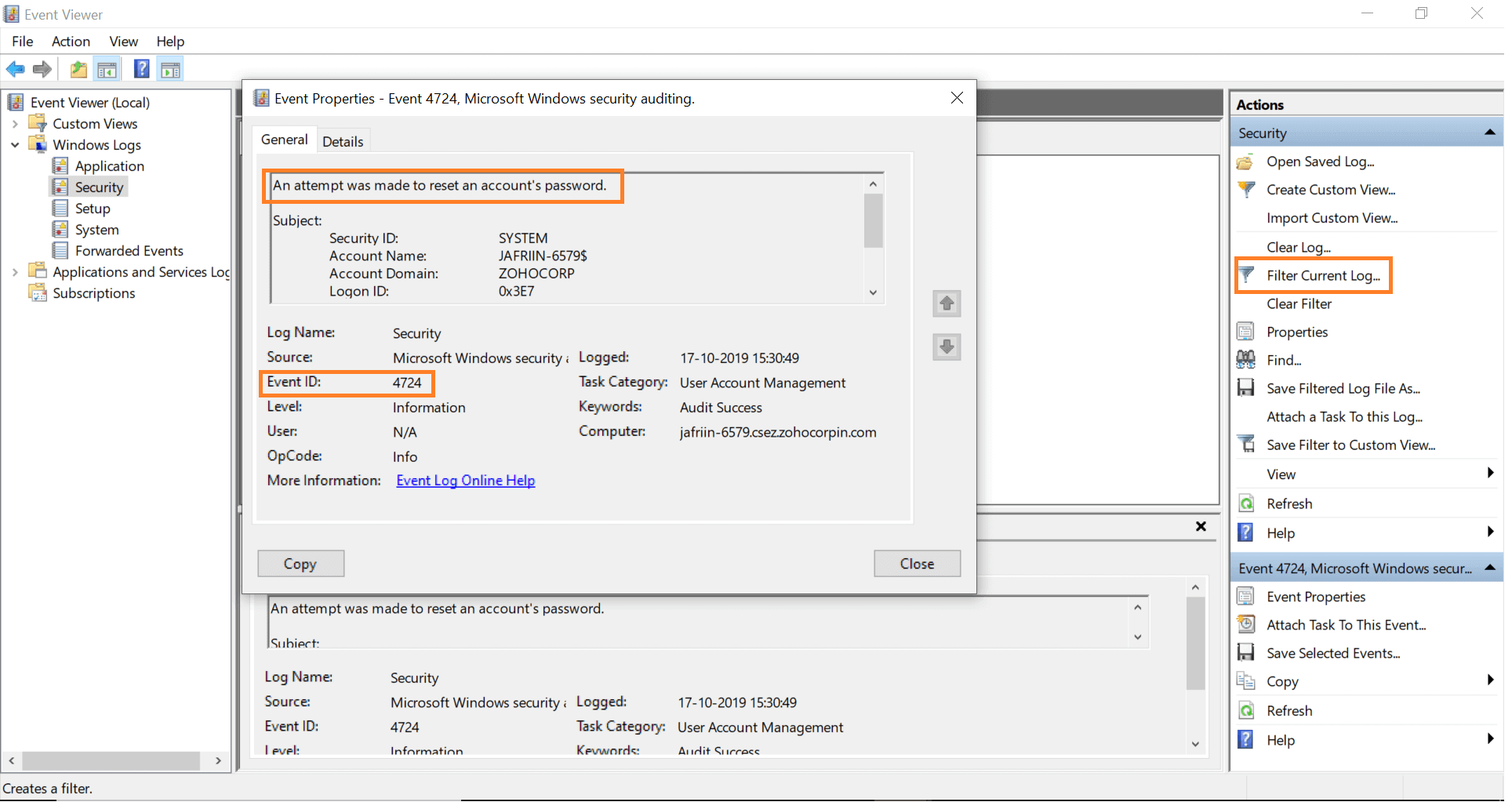
Einfachere Überwachung von Passwortänderungen mit ADAudit Plus
Mit den übersichtlichen und klar strukturierten Berichten in ADAudit Plus erfahren Sie mit wenigen Klicks, wer Passwörter wann und mit welchem Gerät geändert/festgelegt hat. Diese Berichte lassen sich exportieren und können so geplant werden, dass sie zu bestimmten Zeiten automatisch erstellt und pünktlich in Ihren Posteingang zugestellt werden.
Darüber hinaus können Sie Alarme konfigurieren, die Sie umgehend benachrichtigen, wenn Passwörter von privilegierten Benutzern geändert werden. So können Sie sofort geeignete Maßnahmen ergreifen.
- Melden Sie sich bei ADAudit Plus an. Wechseln Sie zum Reiter Reports.
Wählen Sie unter User Management Reports den Bericht „Recently Password Changed Users“ aus.
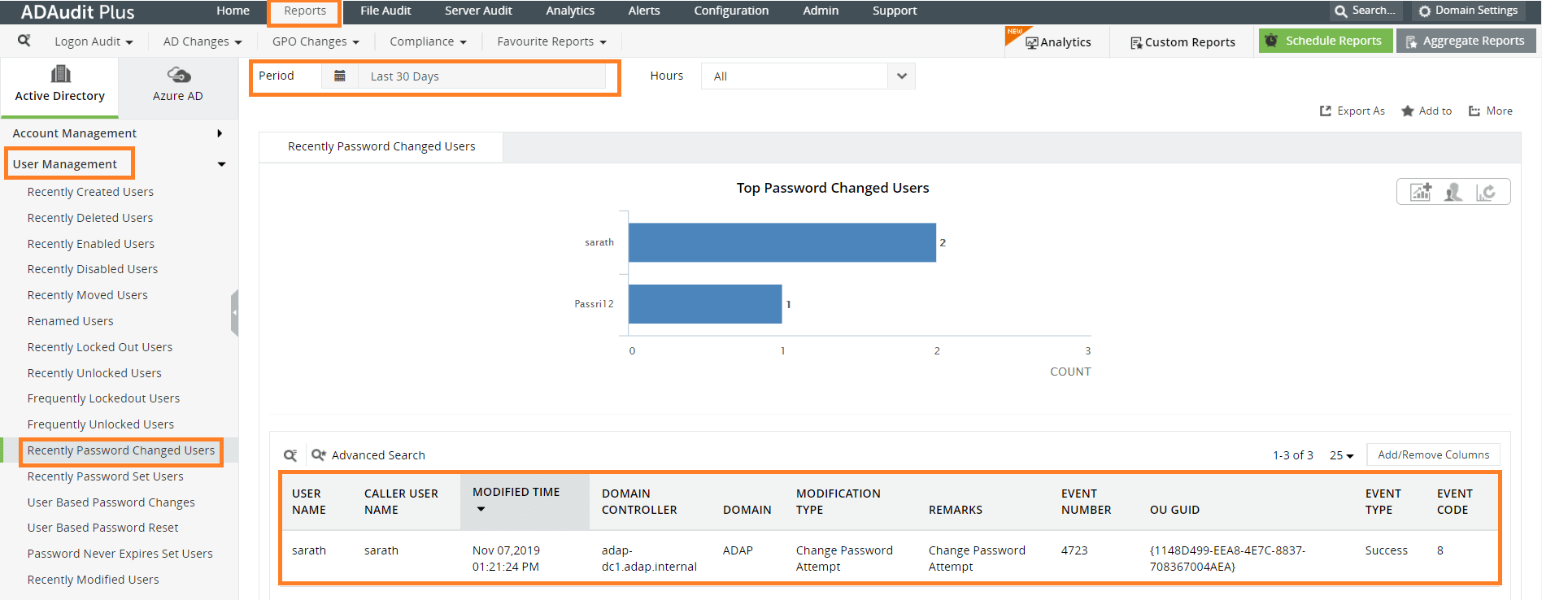
In diesem Bericht finden Sie unter anderem diese Details:
- Name des Benutzers, dessen Kennwort geändert wurde
- Name des Benutzers, der das Kennwort geändert hat
- Zeitpunkt der Passwortänderung
- Domänencontroller, auf dem die Passwortänderung erfolgte
Wenn Sie mehr darüber erfahren möchten, wie ADAudit Plus das Active Directory (AD) Reporting und -Auditing vereinfacht, besuchen Sie: https://www.manageengine.com/de/active-directory-audit/.